Kun työskentelemme päivittäin meidän Windows 10- perustuvaan tiimiin, on olemassa monia sisäänrakennettuja toimintoja, joita sivuutamme siitä ajasta, jonka he ovat olleet siellä. Näin on esimerkiksi kuvakaappauksissa, jotka ovat jotain erittäin tärkeää, mutta joita emme ohita, ennen kuin emme voi käyttää niitä. Mutta kaiken ja sen avulla voimme aina käyttää kolmansien osapuolten ehdotuksia samoille johtajille, kuten tapahtuu Screenpresson tapauksessa.
Puhumme kuvakaappauksista, koska voimme viitata myös kopiointi- ja liittämistoimintoihin, muun muassa samankaltaisiin, jotka ovat implisiittisiä Windows . Mutta tietenkin, asia on, että käytämme niitä niin säännöllisesti, että emme kaipa niitä, ennen kuin voimme käyttää niitä hyväkseen. Kuten aiemmin mainitsimme, tämä on tapaus Windows-näytön sieppaustilassa, jossa vain näppäimen painalluksella kopioidaan koko näytön sisältö leikepöydälle.
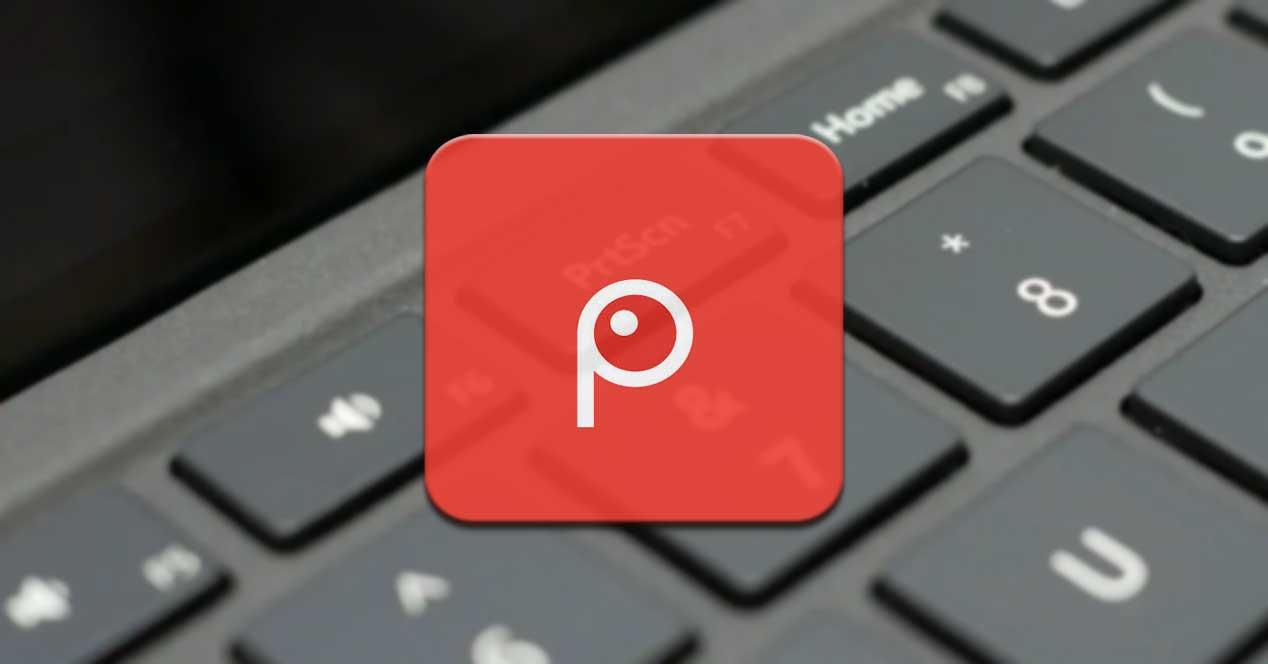
Siksi voimme myöhemmin viedä sen kuvan missä tahansa muokkaus esimerkiksi ohjelma. Kuten varmasti olet jo voinut tarkistaa ensikäden satoja kertoja, tästä on meille erittäin hyödyllistä. Siksi, jos tämä toiminto epäonnistuu, meillä olisi ongelma. Tätä tapahtuu tuskin koskaan, vaikka samaan aikaan voimme käyttää kolmansien osapuolien ratkaisuja, kuten täällä puhutaan.
Screenpresson näytönohjaimen edut
Kuten aiemmin mainitsimme, näytön kaappaaminen Windows-kaltaisissa järjestelmissä on sekä päivittäinen että yksinkertainen tehtävä. Tämä antaa meille mahdollisuuden saada monien muiden asioiden täsmällinen sisältö kuvaruutu , esimerkiksi valokuvatiedostossa. Saavutamme tämän itse Windowsissa vain näppäimen painalluksella, mutta on käyttäjiä, jotka vaativat jotain enemmän samassa merkityksessä.
Siksi näissä samoissa linjoissa aiomme puhua ilmaisesta sovelluksesta, jota kutsutaan vaikkakin maksullisiksi versioiksi screenpresso . Tämä ei ole lakannut paranemasta viime vuosina, tuomaan siten uusia toimintoja. Siksi se on yhteensopiva Windowsin uusimpien versioiden kanssa ja vie näytön sieppauksen askeleen pidemmälle. Tämän se saavuttaa suurelta osin oman käyttäjän ansiosta liitäntä , joka on myös melko ajankohtainen ja miellyttävä käyttää.
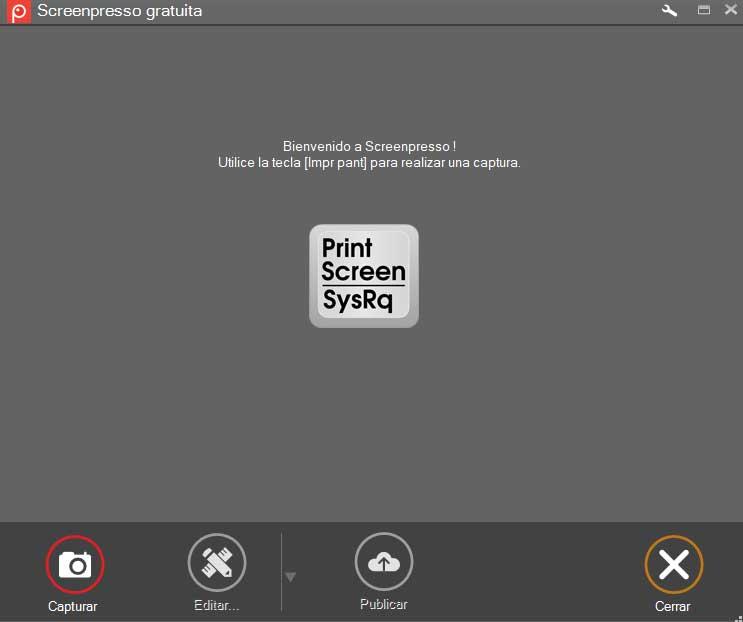
Siksi, kun olemme ladanneet ohjelman sellaisenaan tietokoneeseemme ja asentaneet sen Windowsiin, voimme käyttää sitä. Sano, että tämä asettaa pienen kuvakkeen työkaluriville tietokoneen äänenvoimakkuuden tai yhteyden viereen. Lisäksi vain napsauttamalla hiiren pääpainiketta, ohjelman päärajapinta tulee näkyviin. Jos teemme samoin toissijaisella painikkeella, pääsemme kontekstivalikkoon, joka tarjoaa meille muun muassa suoran pääsyn ohjelman työtilat .
![]()
Ohjelmoi työskentelytavat
Kuten kerromme, tämä hyödyllinen näytönkaappaussovellus haluaa viedä tämän tyyppisen hoidon askeleen pidemmälle. Tätä varten se tarjoaa meille sarjan työtiloja saadaksesi kaiken irti ohjelmisto . Kuten aiemmin mainitsimme, kaikki tämä on jotain, jonka olemme saavuttaneet asiayhteysvalikko -kuvaketta, joka sijaitsee ohjelman työkalurivillä.
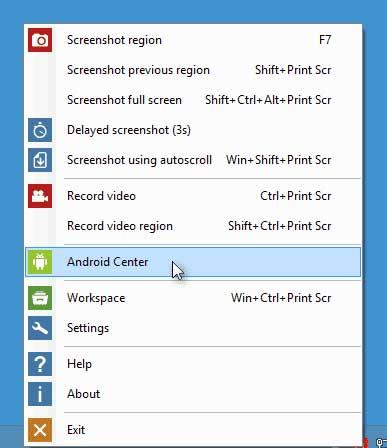
Siksi, kun olemme ottaneet sen käyttöön, huomaat, että emme voi tehdä vain koko näytön kaappaamista sellaisenaan. Täällä näemme, että voimme myös määritellä tietyn alueen sieppaamiseksi, merkitä tehtävän tekstin OCR tai optinen merkkitunnistus, tai tee kaappaus aikaviiveellä.
Kaappaa mukautettuja videoita
Tämä, kuten voitte kuvitella, avaa laajan valikoiman mahdollisuuksia otettaessa kuvakaappauksia. Mutta se ei ole kaikkea mitä voimme kertoa teille, koska Screenpresso ei rajoitu vain kiinteiden sieppausten tekemiseen, vaan myös videoihin. Siksi pääliittymästä napsauttamalla kaapata -painiketta, löydämme myös vaihtoehdon kaapata lyhyt video.

Tämä antaa meille uuden ikkunan, josta meillä on mahdollisuus valita tietty alue, jolla aiomme nauhoittaa, sekä sen resoluutio. Siten saamme videotiedosto kaiken kanssa, mitä olemme tehneet näytöllä siitä hetkestä lähtien.
Ohjelman kokoonpano ja mukauttaminen
Yksi nopeimmista ja helpoimmista järjestelmistä, joilla voidaan käyttää Screenpresso-asetusvaihtoehtoja, on aiemmin mainitun kuvakkeen kautta. Niinpä ilmestyvästä kontekstivalikosta löydämme vaihtoehdon, jota kutsutaan myös, Konfigurointi . Se näyttää meille uuden ikkunan, jossa on useita sovellukselle muokattavia vaihtoehtoja.
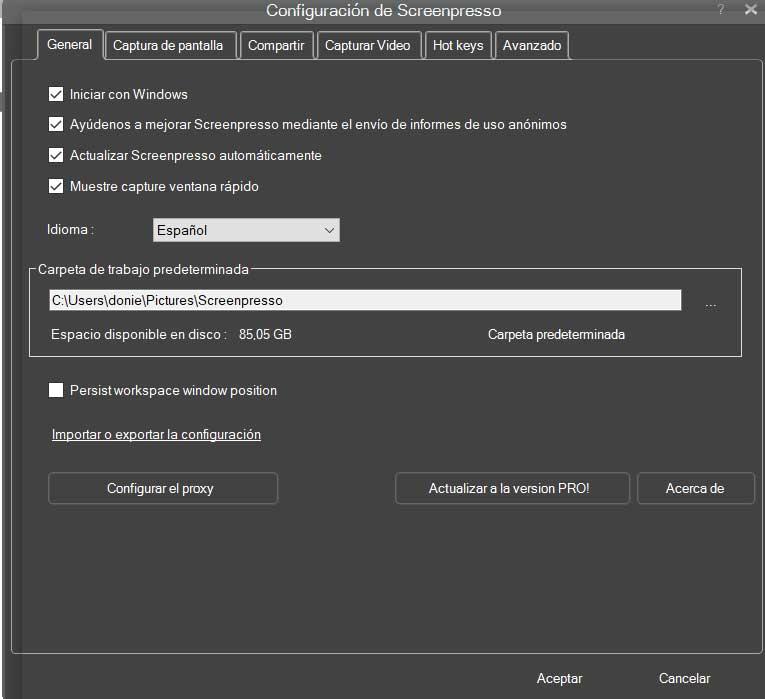
Siinä näemme sarjan välilehtiä, joiden avulla voimme mukauttaa sieppausprosessia, videoprosessia, toimintojen pikakuvakkeita jne. Voimme myös käskeä ohjelman käynnistämään suoraan Windowsilla, lisäämään automaattiset vesileimat tai mihin tallentaa kaappaa. Lisäksi näkökohta, joka voi olla meille erittäin hyödyllinen, on kyky määrittää omat pikanäppäimet tehtävät se tarjoaa meille. Tämän voimme saavuttaa pikanäppäimet-osiosta, josta löydät nämä tilat, käytettävän pikavalintanäppäinten luettelon lisäksi.
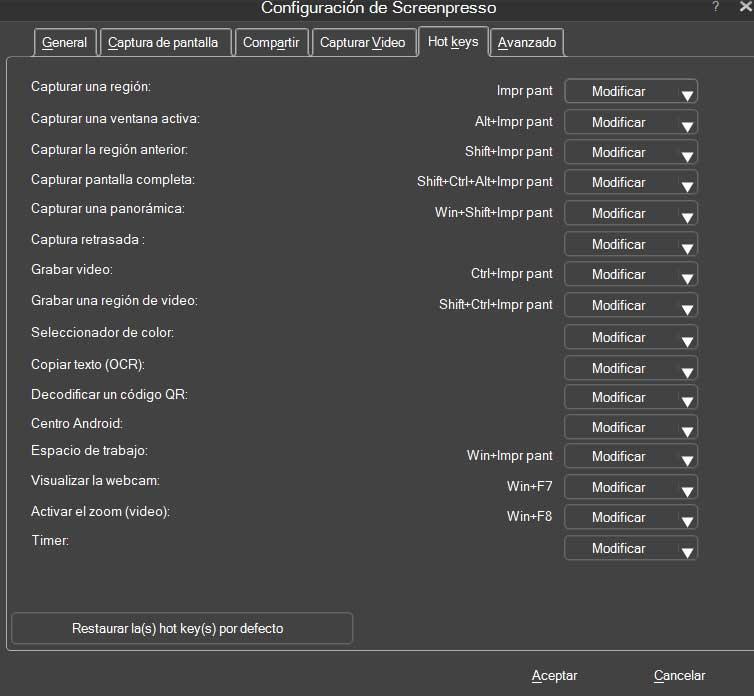
Muut vaihtoehdot näytön kaappaamiseen Windowsissa
Itse Windowsiin sisäänrakennetun näytön sieppaustoiminnon lisäksi, kuten sanomme, voimme käyttää kolmannen osapuolen ratkaisua Screenpressoa. Mutta tämä ei ole ainoa tämän tyyppinen ohjelmisto, jota pystymme käyttämään Redmond-käyttöjärjestelmässä.
Tämä koskee Screenshoteria, joka on toinen voimakas ja yksinkertainen näytön kaappaaja joka tarjoaa meille kolme toimintatapaa sille. Jos haluat kokeilla sitä omakohtaisesti, voit hankkia sen linkki .
Samoin toinen tämän tyyppinen ehdotus, jota voimme käyttää, on PicPick, ohjelma, jolla voimme tehdä sen täältä . Sen avulla voimme kaapata ja muokata omaamme kuvakaappauksia muutamassa vaiheessa ja yksinkertaisella tavalla.
Versioita ja kuinka ladata Screenpresso
Kuten olemme aiemmin maininneet, Screenpresso on ilmainen ohjelma, jonka voit asentaa Windows-tietokoneellesi ilmaiseksi. Tämän voimme toteuttaa sen virallisilta verkkosivuilta, ts linkki . On totta, että tämä versio on täynnä mielenkiintoisia Windowsin toimintoja, mutta voimme lisätä niitä halutessamme.

Sanomme tämän, koska ohjelman kehittäjä ehdottaa myös Pro-versiota, jonka hinta on 29.99 euroa. Tässä se sisältää tuen Android laitteet, HD laatu videon sieppaus, OCR, useita työtiloja jne .; tietysti yhdelle joukkueelle. Jos haluamme nämä samat lisäykset, mutta rajoittamattomalle määrälle tietokoneita, ohjelman hinta on 2649.90 euroa Enterprise-versiosta.